Πώς να επαναφέρετε το iPad όταν είναι απενεργοποιημένο (3 καλύτερες μέθοδοι)
Εάν το iPhone ή το iPad σας είναι απενεργοποιημένο λόγω πολλαπλών προσπαθειών εσφαλμένου κωδικού πρόσβασης, δεν θα μπορείτε να έχετε πρόσβαση σε αυτό. Ευτυχώς, μπορείτε να επαναφέρετε ένα απενεργοποιημένο iPhone ή iPad χρησιμοποιώντας διάφορες μεθόδους, όπως το iCloud, το iTunes ή το Finder. Ωστόσο, λάβετε υπόψη ότι η επαναφορά ενός απενεργοποιημένου iPhone ή iPad θα διαγράψει αναπόφευκτα τη συσκευή σας. Επομένως, εύχεστε να έχετε ένα αντίγραφο ασφαλείας της συσκευής σας iOS. Τέλος πάντων, συνεχίστε να διαβάζετε για να μάθετε πώς να επαναφέρετε το iPad (iPhone) όταν είναι απενεργοποιημένο με 3 τρόπους.
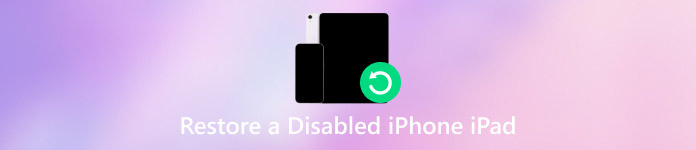
Σε αυτό το άρθρο:
Μέρος 1: Πώς να επαναφέρετε το απενεργοποιημένο iPhone ή iPad με το iCloud
Το iCloud δεν είναι απλώς μια δυνατότητα δημιουργίας αντιγράφων ασφαλείας και επαναφοράς δεδομένων για συσκευές iOS, αλλά μπορεί επίσης να διαχειριστεί τις συσκευές σας. Εάν έχετε ενεργοποιήσει το Find My στο iPhone ή το iPad σας (γενικά είναι ενεργοποιημένο), το iCloud Find μπορεί εύκολα να επαναφέρει το iPhone ή το iPad σας. Μετά από αυτό, χρειάζεται απλώς να συνδεθείτε στον λογαριασμό σας iCloud, ο οποίος είναι επίσης ο λογαριασμός σας Apple, για να αποκτήσετε πρόσβαση στη συσκευή σας iOS.
Πώς να επαναφέρετε ένα απενεργοποιημένο iPhone/iPad με το iCloud
Μεταβείτε στην επίσημη ιστοσελίδα του iCloud Find και συνδεθείτε στον λογαριασμό σας iCloud, ο οποίος είναι επίσης το Apple ID και ο κωδικός πρόσβασής σας.
Στη συνέχεια, θα δείτε τις συσκευές σας iOS σε συνδυασμό με τον λογαριασμό σας iCloud στην καρτέλα Όλες οι συσκευές, συμπεριλαμβανομένων των iPhone, iPad, iPod, iWatch κ.λπ. Επιλέξτε το απενεργοποιημένο iPhone ή iPad που θέλετε να επαναφέρετε.
Στο νέο παράθυρο, θα πρέπει να κάνετε κλικ στο Εξάλειψη κουμπί για επαναφορά των απενεργοποιημένων iPhone ή iPad στις εργοστασιακές ρυθμίσεις. Όλο το περιεχόμενο και οι ρυθμίσεις θα διαγραφούν σε αυτήν τη συσκευή.
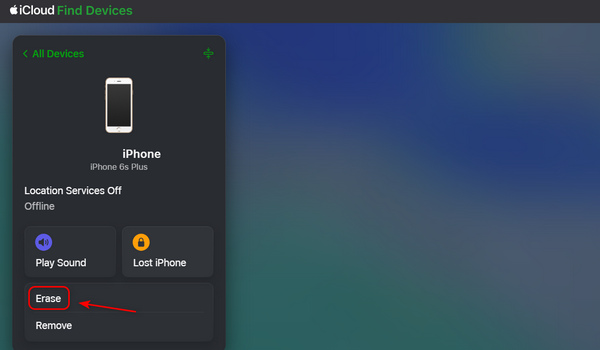
Στη συνέχεια, το iCloud Find θα επαναφέρετε εργοστασιακά το απενεργοποιημένο iPhone. Μπορείτε να το εκκινήσετε για να το ρυθμίσετε ξανά. Λάβετε υπόψη ότι πρέπει επίσης να εισαγάγετε το Apple ID και τον κωδικό πρόσβασής σας για να αφαιρέσετε το κλείδωμα ενεργοποίησης iCloud.
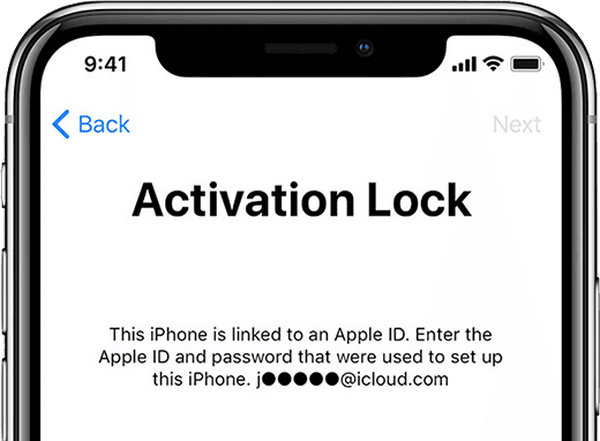
Μέρος 2: Πώς να επαναφέρετε το απενεργοποιημένο iPhone ή iPad με το iTunes
Πώς μπορώ να επαναφέρω ένα απενεργοποιημένο iPad ή iPhone όταν το iCloud Find My δεν είναι ενεργοποιημένο; Σε αυτήν την περίπτωση, εξακολουθεί να υπάρχει μια μέθοδος επαναφοράς του απενεργοποιημένου iPhone ή iPad σας - Λειτουργία ανάκτησης. Μπορείτε να εισαγάγετε την απενεργοποιημένη συσκευή iOS στη λειτουργία ανάκτησης πρώτα και, στη συνέχεια, να επαναφέρετε το απενεργοποιημένο iPhone ή iPad με το iTunes στα Windows (ή το Finder στο macOS).
Μπείτε στη λειτουργία ανάκτησης σε απενεργοποιημένο iPhone ή iPad
Βεβαιωθείτε ότι έχετε εγκαταστήσει το iTunes ή το Finder στον υπολογιστή σας με Windows ή Mac. Συνδέστε το απενεργοποιημένο iPhone ή iPad στον υπολογιστή σας με ένα καλώδιο USB και εκκινήστε το iTunes ή το Finder.
Για iPad ή iPhone (εκτός από τη σειρά iPhone 7 και τη σειρά SE 1st) χωρίς κουμπί αρχικής οθόνης: Πατήστε και αφήστε γρήγορα το κουμπί Αύξηση έντασης και, στη συνέχεια, πατήστε και αφήστε γρήγορα το κουμπί Μείωση έντασης. Στη συνέχεια, συνεχίστε να πατάτε το κουμπί λειτουργίας μέχρι να εμφανιστεί η οθόνη του iTunes.
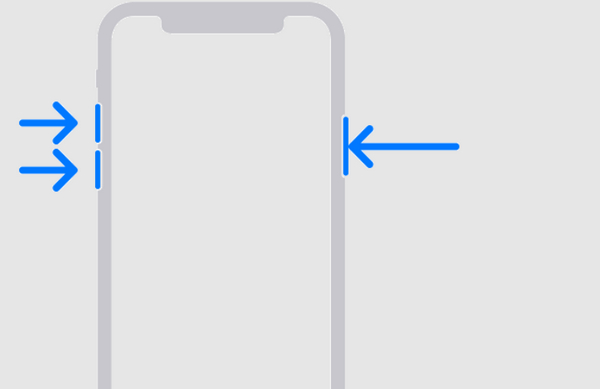
Για τη σειρά iPhone 7: Συνεχίστε να πατάτε τα κουμπιά Volume Down και Power μέχρι να δείτε την οθόνη του iTunes να εμφανίζεται.
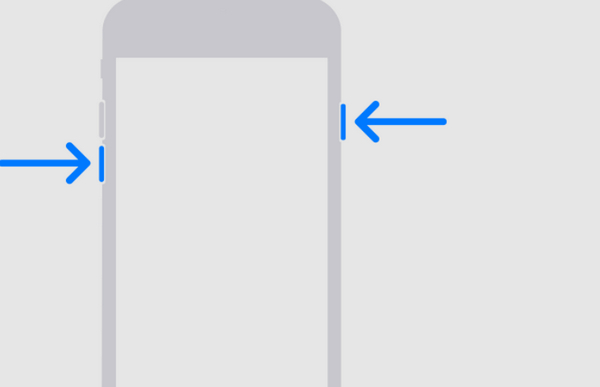
Για τη σειρά iPhone 6 ή παλαιότερη έκδοση (συμπεριλαμβανομένου του SE 1) και το iPad με κουμπί Home: Συνεχίστε να πατάτε τα κουμπιά Power και Home μέχρι να δείτε την οθόνη του iTunes να εμφανίζεται.
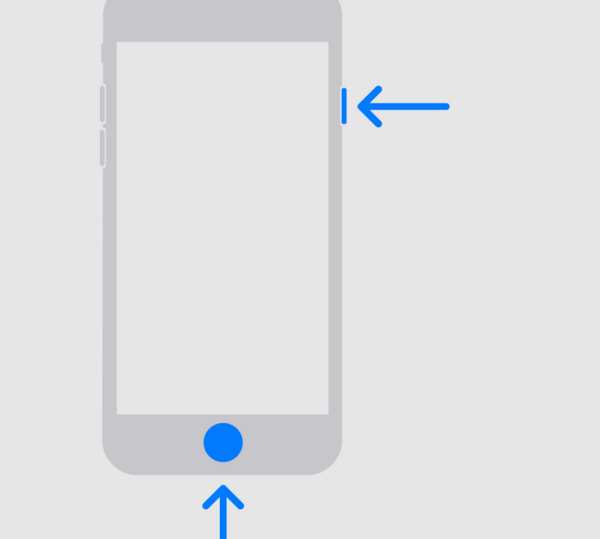
Επαναφέρετε το απενεργοποιημένο iPhone ή iPad
Είτε στο iTunes είτε στο Finder, θα εμφανιστεί ένα παράθυρο που θα λέει ότι υπάρχει πρόβλημα στο iPhone ή το iPad σας. Θα πρέπει να επιλέξετε Επαναφέρω προκειμένου Εκσυγχρονίζω. Στη συνέχεια, το iTunes θα επαναφέρει το απενεργοποιημένο iPhone ή iPad σας.
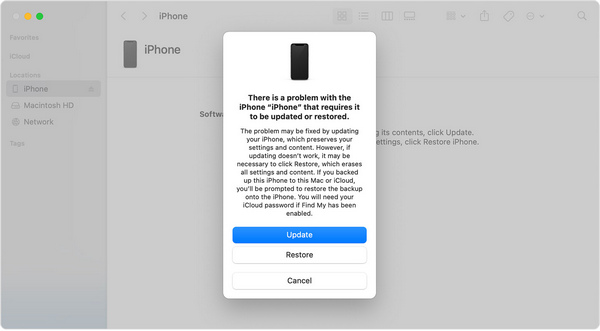
Μέρος 3: Πώς να ανακτήσετε δεδομένα μετά την επαναφορά του απενεργοποιημένου iPhone/iPad
Παρόλο που έχετε μάθει πώς να επαναφέρετε ένα απενεργοποιημένο iPad/iPhone στις εργοστασιακές ρυθμίσεις, θα χάσετε όλα τα δεδομένα εάν δεν έχετε αντίγραφο ασφαλείας iCloud ή iTunes. Σε αυτή την περίπτωση, δεν πρέπει να χάσετε imyPass iPhone Data Recovery. Αυτό το πρόγραμμα μπορεί να σαρώσει το iPhone ή το iPad σας για να επαναφέρει όλα τα μόνιμα διαγραμμένα δεδομένα και αρχεία, ακόμη και χωρίς προηγούμενο αντίγραφο ασφαλείας, συμπεριλαμβανομένων μηνυμάτων, επαφών, φωτογραφιών, βίντεο, δεδομένων εφαρμογών κ.λπ.
Λήψη και εγκατάσταση imyPass iPhone Data Recovery και εκκινήστε το στον υπολογιστή σας με Windows ή Mac.
Κάντε κλικ στο Ξεκινήστε τη σάρωση κουμπί στην κύρια διεπαφή για να σαρώσετε τη συσκευή σας iOS για να αναζητήσετε όλα τα χαμένα και υπάρχοντα αρχεία.
Αυτό το πρόγραμμα θα σαρώσει τη συσκευή σας. Μπορείτε να δείτε ότι βρέθηκαν χαμένα αρχεία κατά τη διαδικασία σάρωσης. Μπορείτε να επιλέξετε τα αρχεία που επιθυμείτε. Για παράδειγμα, μπορείτε επαναφορά email στο iPhone. Στη συνέχεια, κάντε κλικ στο Ανακτώ κουμπί για να ανακτήσετε τα αρχεία που θέλετε.
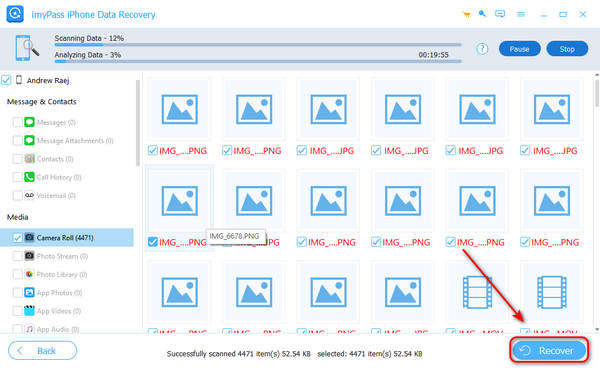
συμπέρασμα
Πώς μπορώ να επαναφέρω ένα απενεργοποιημένο iPad? Μπορείτε να χρησιμοποιήσετε το iCloud Find για να διαγράψετε τη συσκευή για να την επαναφέρετε γρήγορα. Εάν η Εύρεση δεν είναι ενεργοποιημένη, μπορείτε να μεταβείτε στη λειτουργία ανάκτησης στη συσκευή σας και να χρησιμοποιήσετε το iTunes ή το Finder για να επαναφέρετε το απενεργοποιημένο iPhone ή iPad σας. Εάν δεν έχετε δημιουργήσει αντίγραφα ασφαλείας της συσκευής σας, μπορείτε να χρησιμοποιήσετε imyPass iPhone Data Recovery για να ανακτήσετε εύκολα όλα τα δεδομένα στο iPhone ή το iPad σας.

